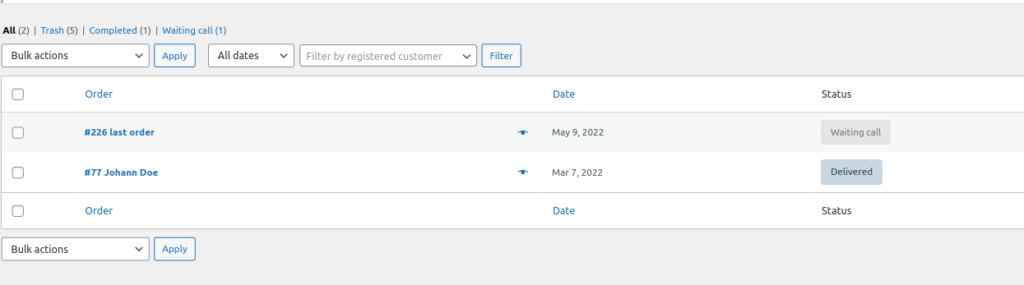Como adicionar e editar o status do pedido personalizado no WooCommerce
Publicados: 2022-05-14Deseja adicionar e editar o status do pedido personalizado no WooCommerce? Eles podem ser muito úteis para esclarecer melhor os status dos pedidos de seus clientes.
Por padrão, WordPress e WooCommerce não permitem que você adicione status de pedido personalizado. Mas com a ajuda de códigos, podemos adicioná-los à sua loja online e editá-los rapidamente. No entanto, vamos ver por que você pode precisar adicionar ou editar o status do pedido personalizado no WooCommerce antes de iniciarmos o processo.
Por que adicionar e editar o status do pedido personalizado no WooCommerce?
O uso adequado do status do pedido é muito importante para garantir o processo de compra em qualquer loja online. Em um site de comércio eletrônico, pode haver várias etapas pelas quais os clientes devem passar para concluir uma compra. Obviamente, essas etapas adicionais resultarão em menos vendas.
Como alternativa, quanto menos status de pedido precisarmos lidar, melhor será a taxa de vendas de uma loja de comércio eletrônico. Além disso, também tornará as coisas mais fáceis e simples de gerenciar o site geral.
No entanto, precisaremos de pelo menos dois tipos de status de pedido em todos os casos. O primeiro tipo de status do pedido é necessário quando o usuário faz um pedido com sucesso. Pode ser definido como pagamento pendente, processamento ou em espera.
Da mesma forma, também precisamos de outro status de pedido que se assemelhe a que o pedido foi concluído. Aqui, o cliente pode ter feito um pagamento e recebido o produto. Mas se o pedido não for concluído devido a qualquer evento infeliz, ele pode até ser definido como falhado, cancelado ou reembolsado.
Então, no total, temos os seguintes status de pedidos padrão disponíveis no WooCommerce, que podemos usar livremente:
- Pagamento Pendente
- Fracassado
- Em processamento
- Concluído
- Em espera
- Cancelado
- Devolveu
Esses status de pedidos são bastante adequados para qualquer site de comércio eletrônico. Eles são ainda mais do que suficientes para o que o site médio pode usar.
Mas se esses status padrão ainda não forem suficientes para você, você definitivamente terá que criar alguns status personalizados para sua loja online. Adicioná-los ao seu site certamente dará aos seus clientes uma compreensão mais clara do status de seus pedidos no WooCommerce. Por exemplo, se você deseja que um status de pedido informe especificamente aos clientes que o pedido está aguardando uma chamada, você precisará adicionar um status de pedido personalizado do WooCommerce.
Como criar um status de pedido personalizado WooCommerce?
Os pedidos do WooCommerce são tratados como um tipo de postagem personalizado especial. Portanto, ele tem um valor post_status anexado a ele na tabela wp_posts do banco de dados da mesma forma que qualquer outro tipo de postagem.
Portanto, para incluir nosso status de pedido personalizado na lista de status disponível, precisamos usar a função WP embutida register_post_status() .
Mas antes de prosseguirmos, certifique-se de criar um tema filho programaticamente ou usando um dos plug-ins de tema filho para fazer essas alterações. Isso garante que as personalizações feitas nos arquivos do tema não sejam alteradas quando você atualizar seu tema WordPress. Da mesma forma, também gostaríamos de lembrá-lo de fazer backup do seu site WordPress para que você possa restaurá-lo se quaisquer modificações desnecessárias forem feitas por acidente.
1. Acesse o arquivo functions.php
Para criar e editar um status de pedido personalizado no WooCommerce, você precisará acessar primeiro o arquivo de função do tema. Primeiro, vá para Aparência > Editor de arquivos de tema no painel do WordPress. Em seguida, selecione o arquivo “ funtions.php ” dos arquivos de tema no lado direito da tela.
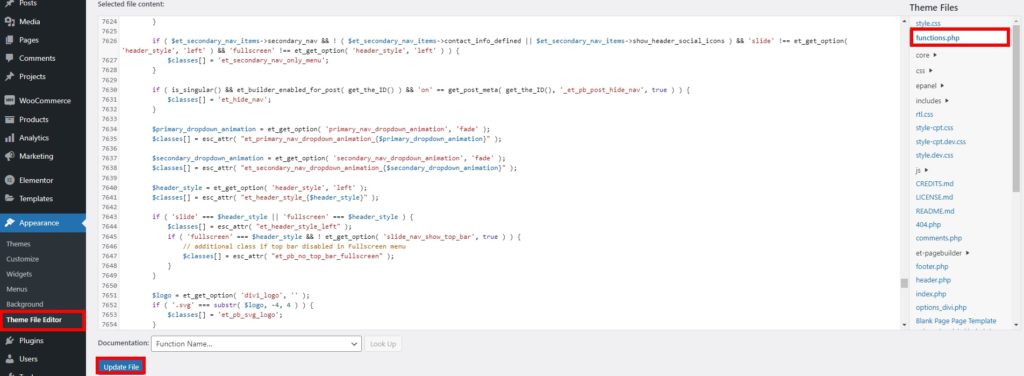
2. Adicione os códigos ao arquivo functions.php
Agora, copie e cole o script a seguir no arquivo functions.php do seu tema filho. Isso criará um novo status de pedido personalizado chamado "Aguardando chamada".
// Registra um novo status
function register_wait_call_order_status() {
register_post_status('wc-waiting-call', array(
'label' => 'Aguardando chamada',
'público' => verdadeiro,
'show_in_admin_status_list' => verdadeiro,
'show_in_admin_all_list' => verdadeiro,
'exclude_from_search' => false,
'label_count' => _n_noop('Aguardando chamada (%s)', 'Aguardando chamada (%s)')
));
}
// Adiciona status personalizado à lista de status do pedido
function add_wait_call_to_order_statuses( $order_statuses ) {
$new_order_statuses = array();
foreach ( $order_statuses as $key => $status) {
$new_order_statuses[ $key ] = $status;
if ('wc-on-hold' === $chave) {
$new_order_statuses['wc-waiting-call'] = 'Aguardando chamada';
}
}
return $new_order_statuses;
}
add_action( 'init', 'register_wait_call_order_status' );
add_filter( 'wc_order_statuses', 'add_wait_call_to_order_statuses' );
Observe que estamos usando alguns ganchos aqui. O primeiro é wp_init() e é usado para registrar nosso novo status. Uma vez que o status é registrado, esta função não é mais necessária, você pode remover este gancho e seu retorno de chamada de função depois de concluído.

E o segundo é o hook de filtro wc_order_statuses() , que inclui o novo status do pedido na lista disponível. Assim, pode ser usado ao anexá-lo a um pedido no painel de administração do WooCommerce.
Você pode ver o novo status do pedido personalizado ao editar qualquer um dos pedidos do WooCommerce > Pedidos no painel do WordPress. Em seguida, clique na opção de status e o status do pedido "Aguardando chamada" será exibido no menu suspenso.
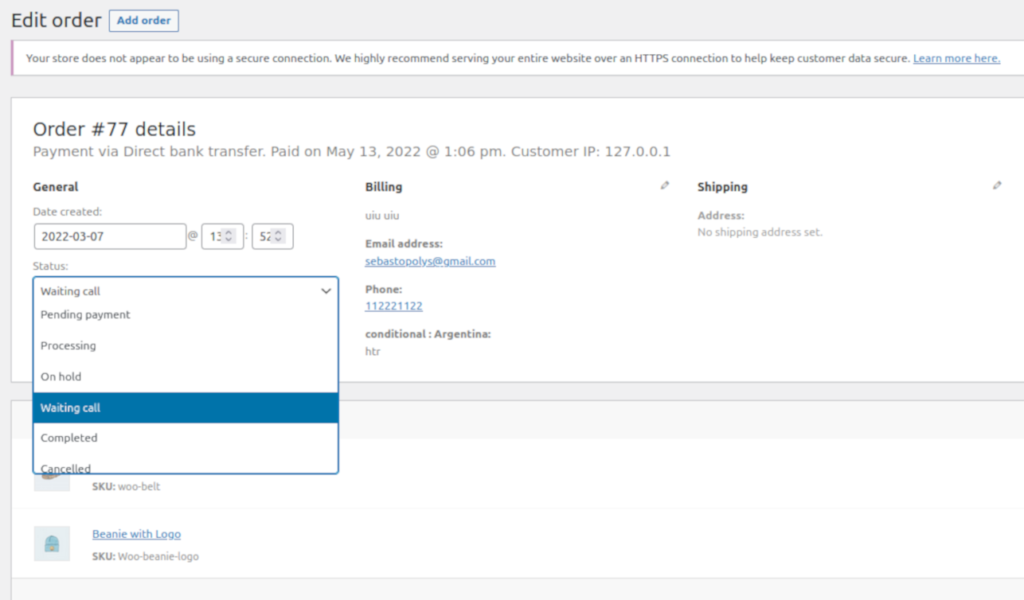
Edite um status de pedido existente no WooCommerce
Também podemos usar o mesmo gancho de filtro visto no script de amostra anterior wc_order_statuses() para alterar o nome do status do pedido existente.
O código de amostra a seguir editará duas estatísticas de pedido: “processing” e “completed”, alterando-as para “in progress” e “delivered”:
function QuadLayers_rename_status($order_statuses) {
foreach ( $order_statuses as $key => $status) {
if ('wc-processing' === $key) {
$order_statuses['wc-processing'] = _x( 'Em andamento', 'Status do pedido', 'woocommerce' );
}
if ('wc-completo' === $chave) {
$order_statuses['wc-completed'] = _x( 'Entregue', 'Status do pedido', 'woocommerce');
}
}
return $order_statuses;
}
add_filter( 'wc_order_statuses', 'QuadLayers_rename_status' );Não se esqueça de atualizar o arquivo depois de adicionar os códigos a ele.
É isso! É assim que você pode editar um status de pedido existente ou personalizado em seu site WooCommerce.
Remover um status de pedido no WooCommerce
Novamente, wc_order_statuses() será útil para remover um status de pedido específico. Nesse caso, estamos removendo o status do pedido "reembolsado".
Use o script a seguir para remover um status de pedido existente. Isso funcionará para os status de pedido padrão e para os personalizados.
function QuadLayers_remove_status( $status) {
if( isset( $statuses['wc-refunded'] ) ){
unset( $statuses['wc-refunded'] );
}
retornar $status;
}
add_filter( 'wc_order_statuses', 'QuadLayers_remove_status' );Esteja ciente de que, se você remover um status de pedido padrão do WooCommerce, isso poderá interromper a integração com alguns gateways de pagamento.
Conclusão
Estas são algumas das várias maneiras de adicionar e editar o status do pedido personalizado no WooCommerce com a ajuda de códigos. Eles podem ser ainda mais modificados para editar e remover até mesmo os status de pedidos padrão existentes do WooCommerce. No entanto, você só precisa adicionar novos status de pedidos personalizados ou editar os existentes se os status de pedidos padrão não forem suficientes para você e para as necessidades de seus clientes.
Como você pode ver, é muito fácil adicionar e editar um status de pedido personalizado em sua loja online. Mas você precisa ter um entendimento básico de como usar os ganchos do WooCommerce. Da mesma forma, se você quiser saber mais sobre os pedidos do WooCommerce, temos até guias detalhados sobre como testar, repetir, excluir e até completar pedidos automaticamente no WooCommerce.
Então você já tentou editar e adicionar os status do pedido em seu site? Por favor deixe nos saber nos comentarios.
Enquanto isso, sinta-se à vontade para dar uma olhada em mais alguns de nossos posts que podem ser úteis para você:
- Como criar um plugin WordPress personalizado
- Melhores plugins WooCommerce para repetir pedidos
- Como adicionar taxas ao WooCommerce Checkout